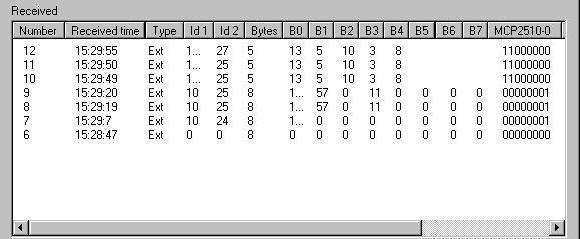Diagnostický SW PP2CAN je určen pro diagnostiku komunikace na sběrnici CAN a vývoj aplikací se sběrnicí CAN. Je určen pro komunikační adaptéry PP2CAN , USB2CAN a ETH2CAN. Po spuštění tohoto programu se nám zobrazí hlavní okno aplikace tak jak je zobrazeno na následujícím obrázku. Toto okno je členěno na několik částí:
· tlačítka pro spuštění nástrojů
· okno pro logování přijatých zpráv
· blok pro nastavení zprávy k manuálnímu odeslání
· ovládací prvky hlavního okna aplikace
· log hlášení rozhraní PP2CAN / USB2CAN
· logovací okno odeslaných zpráv
· okno databáze předdefinovaných zpráv
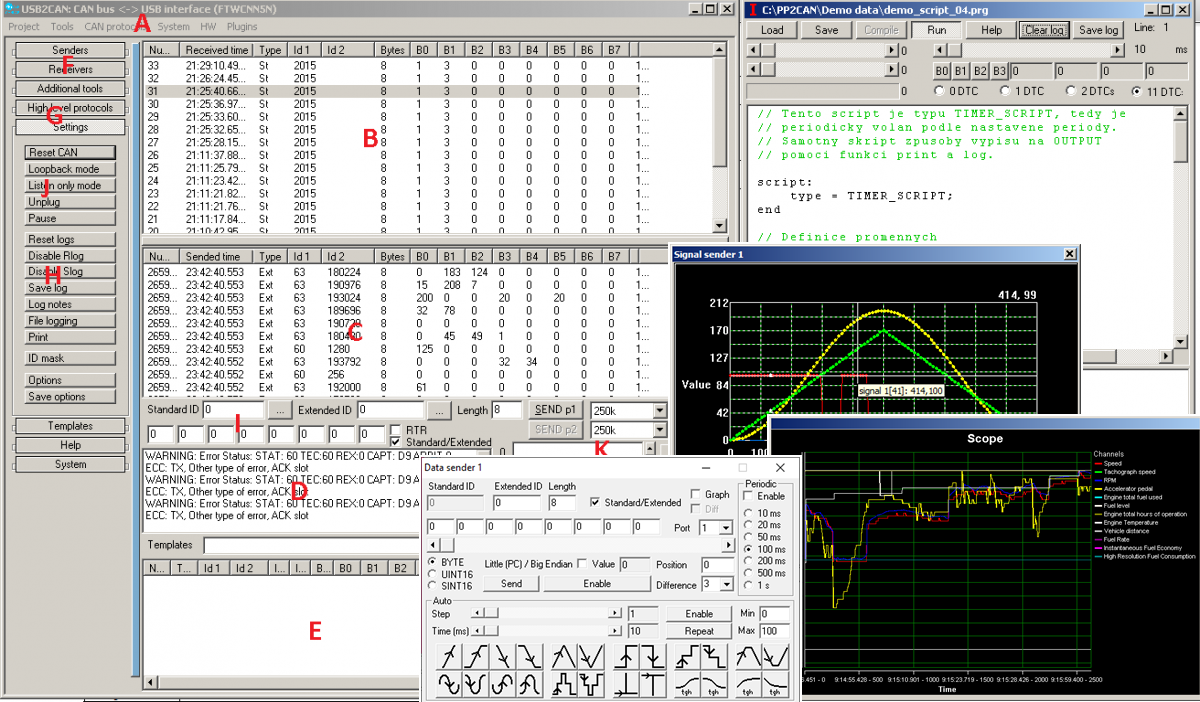
A) Menu programu. Zde jsou k dispozici jednotlivé nástroje pro analýzu komunikace, nástroje pro generování dat, systémové nástroje a další.
B) Okno logu přijatých zpráv. Obsahuje výpis historie přijatých zpráv. Defaultně jsou přijímány všechny zprávy, není-li nastaveno jinak konfigurací filtrů. Kliknutím na záhlaví sloupečku je možno provést setřídění dat. Logování do tohoto dialogu je možno zakázat (pozastavit) stisknutím tlačítka Disable R log. Sloupce je možno tažením za záhlaví přeuspořádat dle potřeby.
C) Okno logu manuálně odeslaných zpráv. Kliknutím na záhlaví sloupečku je možno provést setřídění dat. Logování do tohoto dialogu je možno zakázat stisknutím tlačítka Disable S log.
D) Informační okno pro zobrazení hlášení programu a CAN bus API rozhraní.
E) Okno databáze předdefinovaných zpráv. Pro zjednodušení práce je možno si vytvářet databáze často používaných zpráv. Seznam těchto zpráv je pak zobrazen v tomto okně.
F) Lišta nástrojů pro analýzu komunikace na sběrnici a nástrojů pro generování dat.
G) Lišta nástrojů pro práci s high-level CAN protokoly.
H) Pomocná lišta (Print, Help apod.).
I) Blok pro nastavení a generování manuálně generované zprávy. Pro odeslání zprávy je nutno vyplnit identifikátor a určit jeho typ, vybrat zda jde o datový rámec nebo zprávu typu (RTR), tzn. žádost o data. V případě datového rámce pak určit jeho délku (0-8) a nastavit datové bajty. Nejnižší datový bajt (B0) je vlevo, nejvyšší pak vpravo. Odeslání se provede tlačítkem Send msg. Standardní identifikátor má rozsah 0-2047 (11 bitů). V případě že je odesílána zpráva s rozšířeným identifikátorem, je nutno vyplnit i rozšířenou část (18 bitů). Její rozsah je 0-262143.
J) Blok pro ovládání programu.
K) Blok pro práci s databází předdefinovaných zpráv. Často používané zprávy je vhodné uložit do databáze předdefinovaných zpráv. Vyhneme se tak neustálému přepisování identifikátorů a dat při manuálním odesílání. Vyplněnou zprávy přidáme do databáze tlačítkem Add. Tuto databázi pak můžeme uložit (Save) a opětovně načíst (Load, Merge). Ke zprávě si můžeme doplnit komentář. Ten se přidá k aktuálně vybrané zprávě po stisku tlačítka Set description. Poklepáním myší na položku databáze se zpráva přepíše do editačního pole pro manuální odeslání zprávy. Pokud označíme myší a klávesou ctrl (shift) více položek, můžeme je jednorázově odeslat tlačítkem Send selection. Tyto výběry zpráv je možno ukládat do seznamů výběrů zpráv. Může být definováno až 10 různých výběrů. Na rozdíl od logů zpráv zobrazuje databáze navíc identifikátor v binárním formátu.
V následujícím textu je popisován význam jednotlivých ovládacích a informačních prvků hlavního okna aplikace.
|
Sync |
Otevření dialogu pro periodické generování nastavené zprávy. Lze nastavit periodu generování zprávy 10ms – 10s. |
|
Data sender |
Dialog dovoluje definovat zprávu v jejíž datové části je volitelně umístěna proměnná typu BYTE nebo (UN)SIGNED INT 16. Změna hodnoty této proměnné je prováděna prostřednictvím ovládacího prvku SCROLLBAR. Při změně hodnoty o nastavenou diferenci je tato zpráva generována na sběrnici CAN. Alternativně lze nastavit periodické generování zprávy s vybranou periodou. Pořadí bytů (Little / Big Endian) lze nastavit příslušnou volbou. |
|
Data receiver |
Sledování vybrané zprávy. Definovat zprávu, která bude zachycena je možno pomocí identifikátoru, identifikátoru a prvního, případně prvního a druhého datového bytu. Sledovaná data typu BYTE nebo UNSIGNED INT 16 na zadané pozici se zobrazují vizuálně pomocí Progress baru a výpisem číselné hodnoty. Pořadí bytů (Little / Big Endian) lze nastavit příslušnou volbou. Dále tento nástroj disponuje funkcí Graph pro zobrazení sledované veličiny v čase. |
|
Bit sender |
Nástroj bit sender je určen k přehlednému řízení stavu jednotlivých bitů datových bytů zprávy. Tato funkce usnadňuje ovládání např. digitálních výstupů nebo řídících registrů cílového zařízení. |
|
Bit receiver |
Bit receiver je určen ke sledování stavů bitů u datových bytů zprávy. Usnadňuje ladění zařízení s digitálními vstupy, případně pořadí změn ve stavových slovech zařízení. Dále tento nástroj disponuje funkcí Graph pro zobrazení sledované veličiny v čase. |
|
ASCII sender |
Dovoluje zapisovat text (ASCII kódy) do datové části zprávy. Některá zařízení, kde byla komunikace po sběrnicil CAN doplněn k původnímu rozhraní RS232 je možno ovládat i množinou takzvaných ASCII příkazů. (SERVOSTAR 600). Jedná se o jednoduché textové příkazy. Jejich převod do formátu CAN zprávy usnadňuje právě tento nástroj. |
|
ASCII receiver |
Příjem CAN zpráv. Hodnoty datových bytů jsou převedeny na ASCII znaky a ty jsou zobrazeny. Pro nástroje ASCII sender / receiver je k dispozici jednoduchý log dat v textovém tvaru. |
| File sender |
Nástroj dovoluje odesílat na sběrnici data uložená v souboru *.log. Tento soubor je v textovém tvaru. Log soubor je možno vytvořit uložením obsahu logovacího okna přijatých nebo odeslaných zpráv nebo pomocí funkce File logging. Dovoluje tak replikovat zachycenou komunikaci na CAN sběrnici nebo dovoluje provádět s využitím funkce Loopback další off-line analýzu naměřených dat. |
| ID Trap |
S využitím tohoto nástroje dokážeme získat rychlý přehled o typech zpráv a jejich množství na CAN sběrnici. |
| CAN open |
Nástroje pro protokol CANopen. |
| Reply maker |
Nástroj pro generování automatických odpovědí na přijaté zprávy. Dovoluje definovat i jednoduchá pravidla v závislosti na hodnotě přijatých dat. |
|
Set number
Get number |
Dialog Set number dovoluje nastavit hodnotu nastaveného datového typu na zadanou pozici ve CANovské zprávě. Usnadňuje tak uživateli převod např. čísel typu. FLOAT na hodnoty jednotlivých bytu. Get number je určen k zobrazení dat ve zprávách uvedených v logu přijatých zpráv, odeslaných zpráv a databázi předdefinovaných zpráv. Data jsou zobrazena podle vybraného datového typu. |
|
Bus load |
Grafické zobrazení počtu přijatých a odeslaných zpráv v čase. Dále je doplněn počet interních resetů zařízení CAN (BusOff), hodnota interních registrů TX Error (Transmit Error Counter) a RX Error (Receive Error Counter), hodnoty interních SW bufferů pro příjem a odeslání zpráv a počet příznaků Message Overflow. |
|
CAN calculator |
Nástroj pro převod identifikátorů mezi formáty 29bitů, 11+18bitů, ID registry obvodů MCP2510(2515) a SJA 1000. |
| WIN calculator |
Spuštění kalkulačky Windows. |
| System info |
Zobrazení informací o systému. |
| Notepad |
Spuštění aplikace Notepad. |
| Cmd |
Spuštění příkazového řádku. |
|
Msg. filter |
Nastavení filtrování přijatých zpráv. Nastavením filtrů je možno zpřehlednit analýzu dat, případně omezit počet zpráv která zařízení nezachytí při vysokém zatížení CAN sběrnice. |
|
File logging |
V tomto režimu nejsou přijaté zprávy nijak zpracovávány. Jsou zapisována přímo do zadaného souboru Funkce je vhodná zejména pro analýzu dlouhé rychlé komunikace. Log je uložen v textovém tvaru, lze jej importovat například do programu EXCEL. Pomocí kláves F1-F8 lze vkládat do logu značky (poznámky). Vkládání se proved pouze pokud jste přepnuti do hlavního okna. |
| Pause |
Tlačítko pozastaví zpracování přijatých zpráv. Zprávy se začnou hromadit v přijímacím bufferu!!! |
| Single wire |
Ovládání pinu ENABLE (normal / high speed mode) v verze HW pro single wire sběrnici. |
| Save log |
Uložení logu přijatých nebo odeslaných zpráv do souboru. Soubor je uložen v textovém tvaru, je jej možno importovat například do programu EXCEL. |
|
|
Tisk logů přijatých a odeslaných zpráv. |
| Options |
Otevře dialog pro natavení diagnostického SW PP2CAN. |
| Save options |
Uloží nastavení z Options + nastavenou komunikační rychlost + bázovou adresu paralelního portu. |
|
About |
Není nutno komentovat |
|
Help |
Zobrazení nápovědy a tohoto manuálu ve formě HTML. |
| On-line help | Nejaktuálnější verze helpu na www.canlab.cz. |
| Odeslání dotazu nebo hlášení o chybě na adresu info@canlab.cz. |
Logování přijatých zpráv
Defaultně jsou přijímány všechny zprávy není li nastaveno jinak konfigurací filtrů. Kliknutím na záhlaví sloupečku je možno provést setřídění dat. Logování do tohoto dialogu je možno zakázat stisknutím tlačítka Disable R log. Log zobrazuje tyto informace:
- pořadí a čas příjmu
- typ zprávy (St – standardní 11 bitový ID, Ext – rozšířený 29 bitový)
- identifikátory (Id1 – standardní, Id2 - rozšířený)
- počet a hodnoty datových bytů
- binární hodnoty nastavení registrů identifikátoru v obvodu MCP2510
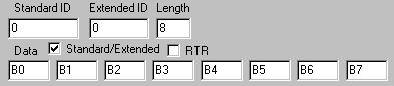
Pro odeslání zprávy je nutno vyplnit identifikátor a určit jeho typ, vybrat zda jde o datový rámec nebo zprávu typu (RTR) tzn. žádost o data. V případě datového rámce pak určit její délku (0-8) a nastavit datové byty. Nejnižší datový bajt (B0) je vlevo, nejvyšší pak vpravo. Odeslání se provede tlačítkem Send msg. Standardní identifikátor má rozsah 0-2047 (11 bitů). V případě že je odesílána zpráva s rozšířeným identifikátorem, je nutno vyplnit i rozšířenou část (18 bitů). Její rozsah je 0-262143.
Ovládací prvky hlavního okna aplikace
|
Reset port |
Tlačítko restartuje interface PP2CAN, tzn. restart paralelního portu a komunikačního obvodu MCP2510. |
|
|
|
|
Reset CAN |
Reinicializace komunikačního obvodu MCP2510. |
|
|
|
|
Reset logs |
Vymaže obsah logu přijatých a odeslaných zpráv a logu rozhraní PP2CAN. |
|
|
|
|
Disable R log |
Tlačítko slouží k zakázání logování přijatých zpráv. |
|
|
|
|
Disable S log |
Tlačítko slouží k zakázání logování odeslaných zpráv. |
|
|
|
|
Send msg |
Odešle nastavenou zprávu. |
|
|
|
|
End |
Ukončí aplikaci PP2CAN. |
|
|
|
|
Add |
Přidá nastavenou zprávu do databáze předdefinovaných zpráv. |
|
|
|
|
Listen only |
Provede přepnutí komunikačního obvodu MCP2510 do režimu Listen only. V tomto režimu jsou přijímány všechny, i chybové zprávy. Zprávy není možno odesílat. |
|
|
|
|
Loopback |
Při přepnutí do stavu Loopback jsou odeslané zprávy ihned přijaty zpět bez toho, aby byly odeslány na sběrnici. Funkce je vhodná například pro ladění pravidel Reply makery bez nutnosti připojení k vlastnímu zařízení nebo off-line analýzu zalogované komunikace. |
|
|
|
|
Load |
Slouží k načtení databáze předdefinovaných zpráv. Aktuální načtené předdefinované zprávy jsou smazány a jsou nahrazeny novou databází. |
|
|
|
|
Merge |
Databáze načtených předdefinovaných zpráv je rozšířena o zprávy z nově načteného souboru. |
|
|
|
|
Save |
Uložení databáze předdefinovaných zpráv. |
Dále hlavní okno aplikace obsahuje tyto ovládací prvky:
| Okno TX Error |
Zobrazuje hodnotu registru Transit Error Counter. |
|
|
|
| Okno RX Error |
Zobrazuje hodnotu registru Receive Error Counter. |
|
|
|
| Speed |
Slouží ke změně nastavení rychlosti sběrnice. Aby se změna uplatnila, je nutno provést restart CANu (tlačítko Reset CAN). |
|
|
|
| Base address |
Slouží ke změně nastavení adresy paralelního portu. Aby došlo k uplatnění změny, je nutno provést restart portu (tlačítko Reset port). |
Zde jsou zobrazovány chybové hlášení rozhraní (inicializace), hlášení v případě že dojde ke ztrátě zprávy a podobně.
Má stejnou strukturu jako okno přijatých zpráv. Jsou logovány pouze manuálně odeslané zprávy.
Okno databáze předdefinovaných zpráv
Často používané zprávy je vhodné uložit do databáze předdefinovaných zpráv. Vyhneme se tak neustálému přepisování identifikátorů a dat při manuálním odesílání. Vyplněnou zprávy přidáme do databáze tlačítkem Add. Tuto databázi pak můžeme uložit (Save) a opětovně načíst (Load, Merge). Ke zprávě si můžeme doplnit komentář. Ten se přidá k aktuálně vybrané zprávě po stisku tlačítka Set description. Poklepáním myší na položku databáze se zpráva přepíše do editačního pole pro manuální odeslání zprávy. Pokud označíme myší a klávesou ctrl více položek, můžeme je jednorázově odeslat tlačítkem Send multiple. Na rozdíl od logů zpráv zobrazuje databáze navíc identifikátor v binárním formátu.